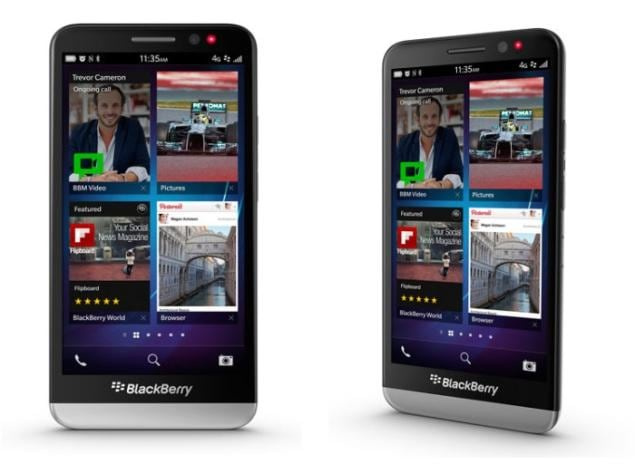iMusic, świetna aplikacja do odkrywania i pobierania muzyki na komputer Mac
Platformy do strumieniowego przesyłania muzyki, takie jak Apple Music, Spotify czy Tidal, zdołały pozycjonować się jako liderzy na rynku i co kilka osób kupuje płyty lub pobiera utwory w plikach MP3 do odtwarzania w dowolnym miejscu.
twitch tv nie ładuje się na chrome
To bardzo logiczny trend, ponieważ za bardzo niską cenę masz dostęp do milionów piosenek, zarówno najnowszych wiadomości, jak i numerów sprzed kilkudziesięciu lat. System praktycznie doskonały, ale… A co z urządzeniami, które nie mają dostępu do tego typu platformy? Czy powinniśmy wycofać ich na zawsze?

Radia samochodowe z pamięcią CD, MP3 lub USB, wysokiej jakości domowe systemy audio, ale bez dostępu do usług online, mini systemy… Jest wiele urządzeń, które wciąż mogą być użyteczne i zapewniają wyjątkowe wrażenia dźwiękowe, ale wciąż jest ich trochę zdegradowany z powodu trudności w dostarczaniu im nowej muzyki.
Czy czujesz się identyfikowany z tą sytuacją? W moim przypadku brakuje mi możliwości odnowienia muzyki, którą mam w samochodzie w bardziej zwykły sposób, więc szukając alternatywy znalazłem iMusic , oprogramowanie, które było dla mnie bardzo przydatne i umożliwia pobieranie muzyki lubprzenieść muzykę z komputera Mac na Androidalub iOS między innymi.
Jak pobierać muzykę na Maca za pomocą iMusic
Spośród funkcji iMusic najbardziej atrakcyjna jest dla mnie możliwość pobieranie muzyki bezpośrednio z Internetu .
Oprogramowanie ma możliwość łączenia się z witrynami takimi jak YouTube i innymi stronami, które umożliwiają odtwarzanie audio lub wideo oraz pobieranie utworów z dźwiękiem w formacie MP3.
Ale nie tylko to, ale także pozwala bezpośrednio nagrywać utwory odtwarzane na komputerze . Dzięki tej funkcji możliwe jest przechwycenie dowolnego utworu z Spotify, Apple Music, Tidal lub innych serwisów strumieniowych audio. Możliwe jest również zapisywanie dźwięku z filmów, wideo dowolnego rodzaju, podcastów itp., Itd.… Wystarczy zainstalować oprogramowanie, aby nagrać i rozpocząć odtwarzanie zawartości.
Ale najlepszy sposób, aby zrozumieć, jak to zrobić iMusic działa na przykładzie, więc w kolejnych wierszach pokażę jak pobrać utwór z Internetu za pomocą tego oprogramowania .
1. Wyszukaj utwór, który chcesz pobrać
Pierwszym krokiem, zgodnie z logiką, jest znalezienie utworu, który chcesz pobrać, w samym oprogramowaniu. W tym celu najszybszym sposobem jest kliknięcie karty Pobierz muzykę a potem dalej Odkryć .
Gdy to zrobisz, zobaczysz YouTube. Będziesz musiał tylko wyszukać żądany temat za pomocą wyszukiwarki internetowej.
2. Rozpocznij pobieranie
Po zlokalizowaniu utworu rozpocznij odtwarzanie utworu. Kiedy zaczyna się reprodukcja, kliknij ikonę pobierania, która znajduje się na zielonym pasku (na powyższym zrzucie ekranu jest wskazana jej lokalizacja za pomocą strzałki), aby rozpocząć pobieranie.
3. Sprawdź, czy pobieranie zostało poprawne
Kliknij ikonę ze strzałką w prawym górnym rogu, a zobaczysz, że pobieranie się rozpoczęło. Możesz także zobaczyć, jak to zrobić iMusic automatycznie ustala tytuł i autora piosenki jako nazwa pliku .
Następnie zobaczysz ikonę z folderem. Kliknięcie go otworzy folder na komputerze, w którym plik został zapisany i będziesz musiał go tylko przenieść do folderu, w którym zapisujesz swoją muzykę lub dodać ją do biblioteki iTunes lub używanego oprogramowania, a następnie odtworzyć gdzie chcesz
Jak nagrać dowolny utwór, który brzmi na komputerze
W poprzednim przykładzie korzystaliśmy z YouTube jako źródła do pobierania muzyki, ale oprogramowanie może to również robić w innych witrynach i usługach. W przypadku, gdy gdzieś nie możesz pobrać bezpośrednio, masz możliwość skorzystania z funkcji nagrywania .
Jeśli na przykład chcesz pobrać utwór ze Spotify lub Apple Music, nie będziesz mógł tego zrobić bezpośrednio poprzednią metodą, ale za pomocą funkcji nagrywania w iMusic.
Aby skorzystać z tej funkcji, wykonaj następujące czynności:
1. Przejdź do trybu nagrywania
Kliknij Pobierz muzykę a następnie wprowadź Rekord patka.
jak dodać lokalizację na snapchacie
Jeśli logujesz się po raz pierwszy, zostaniesz poproszony o zainstalowanie wirtualnej karty dźwiękowej, której potrzebujesz, aby nagrać. Jest to prosty proces i wystarczy postępować zgodnie z instrukcjami wyświetlanymi na ekranie.
2. Rozpocznij odtwarzanie i nagrywanie
Drugim i ostatnim krokiem przechwytywania utworu jest rozpoczęcie odtwarzania, a następnie kliknięcie pliku Rekord przycisk iMusic.
Robiąc to, oprogramowanie przechwytuje dźwięk z komputera, więc to robi zaleca się, aby podczas nagrywania nie używać go, aby uniemożliwić odtwarzanie innych dźwięków .
Ponadto spróbuje zlokalizować tytuł utworu i autora. Jeśli go wykryjesz, poinformuje Cię o tym na ekranie, a także użyje danych do wygenerowania ostatecznego pliku MP3.
3. Uzyskaj dostęp do ostatecznego pliku
Po zakończeniu odtwarzania kliknij Zatrzymać i możesz uzyskać dostęp do ostatecznego pliku z Biblioteka - Sekcja grawerowania .
Jeśli klikniesz dodatkowym przyciskiem myszy lub gładzikiem na którymkolwiek z motywów, możesz wybrać opcję Pokaż w Finderze aby uzyskać dostęp do pliku, który został zapisany na komputerze.
Inne funkcje iMusic
Pobieranie i nagrywanie to główne cechy iMusic i moim zdaniem najbardziej przydatne, ale nie jedyne.
Oprogramowanie umożliwia także zarządzanie biblioteką iTunes, tworzenie list odtwarzania, synchronizować muzykę z urządzeniami iOS i Android , konwertuj pliki audio na różne formaty, a nawet nagrywaj muzykę na płytę CD.
Zobacz także: Jak zmienić nazwę na Apple AirPods z iPhone'a lub iPada
Czy jesteś zainteresowany innymi podobnymi rzeczami, odwiedź nasz blog pod adresem AppleForCast . Proszę zostaw komentarz poniżej na temat swoich doświadczeń z nami i czy ten artykuł był pomocny, czy nie, postaramy się odpowiedzieć Ci tak szybko, jak to możliwe.